Como migrar um perfil de usuário para outro novo PC com Windows
Nas versões anteriores do sistema Windows , se você alterasse seu computador e desejasse migrar sua conta de usuário para o novo sistema, faria isso com a Transferência Fácil do Windows . No entanto, a Microsoft acabou com a Transferência Fácil(Easy Transfer) no Windows 10 . Em vez da Transferência Fácil(Easy Transfer) , temos ferramentas gratuitas de terceiros que permitem fazer isso no Windows 11 ou no Windows 10 . Se você está nesse dilema, não precisa se preocupar, pois mostrarei como mover facilmente contas de usuário entre computadores.
Como copiar o perfil de usuário(User Profile) para outro computador Windows
Discutiremos duas das melhores maneiras de migrar sua conta de usuário gratuitamente. Você pode mover contas de usuário das seguintes maneiras:
- Converter para uma conta da Microsoft.
- Migre(Migrate) a conta de usuário usando o Transwiz ( GRATUITO(FREE) ).
O primeiro método não requer software adicional, enquanto o segundo requer. Vamos direto aos passos para as técnicas acima.
1] Converter para uma conta da Microsoft
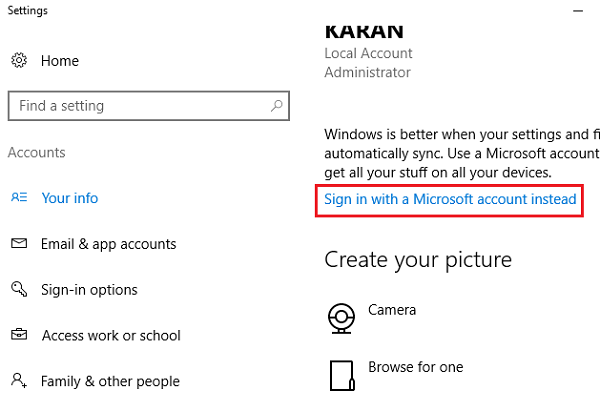
A principal razão pela qual o Windows 10(Windows 10) não possui a Transferência Fácil (Easy Transfer ) é que a Microsoft está incentivando os usuários a usar contas da Microsoft . Com uma conta da Microsoft , você terá seu perfil de usuário em qualquer computador em que fizer login.
Isso não se aplica a contas de usuários locais. Se você usa uma conta local, uma maneira rápida de migrar sua conta para um PC diferente é convertê-la em uma conta da Microsoft .
Pressione a combinação de Windows key + I para abrir Configurações(Settings) . Clique(Click) em Contas(Accounts) e selecione a opção Entrar com uma conta da Microsoft(Sign in with a Microsoft account) em Suas informações(Your info) . Siga as etapas na tela para concluir a configuração.
NOTA:(NOTE:) Entrar em um computador diferente com uma conta da Microsoft não traz seus arquivos e programas. Você só pode acessar arquivos salvos em seu OneDrive . Portanto(Hence) , você ainda precisaria de um disco rígido externo para transferir o restante de suas coisas depois de migrar a conta.
Para mover seus arquivos, conecte um disco rígido externo ao computador antigo e abra as Configurações do Windows(Windows Settings) . Vá para Update & Security > Backup > Add a drive e escolha a unidade.
Relacionado(Related) : Como mover dados de perfil de usuário para outra unidade no Windows
O sistema começará imediatamente a fazer backup das pastas Desktop , Documentos(Documents) , Downloads , Música(Music) , Imagens(Pictures) e Vídeos . (Videos)Para fazer backup de mais pastas, clique no link Mais opções e selecione as pastas.(More options)
Quando o backup estiver concluído, ejete o disco rígido externo e conecte-o ao novo PC. Lá, também vá para Settings > Update & Security > Backup e clique em Mais opções(More options) . Encontre a opção Restaurar arquivos de um backup atual(Restore files from a current backup) .
Escolha esta opção e selecione o disco rígido externo conectado. Selecione as pastas que deseja restaurar e pressione o botão verde Restaurar(Restore) na parte inferior da tela.
DICA(TIP) : O User Profile Wizard permite migrar o perfil de domínio completo(User Profile Wizard lets you migrate the complete domain profile) .
2] Migrar(Migrate) conta de usuário usando Transwiz
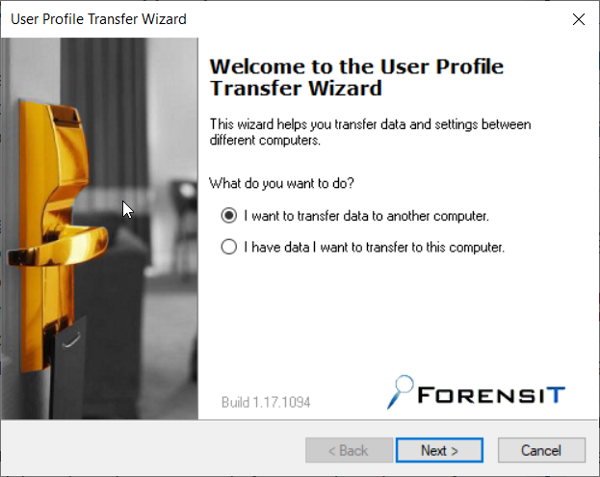
Se você preferir não converter sua conta em uma conta da Microsoft ou não fazer isso manualmente, considere usar a ferramenta gratuita chamada Transwiz . Este software ajuda você a mover contas entre computadores, uma de cada vez.
Com o Transwiz(Transwiz) , você ainda precisará ter um disco rígido externo. Para começar, baixe e instale o aplicativo(download and install the application) nos dois computadores. Você também precisaria de duas contas de administrador(two admin accounts) no computador antigo porque o Transwiz não pode migrar uma conta de usuário que esteja logada.
Inicie o aplicativo no PC antigo após instalá-lo e escolha a opção Desejo transferir dados para outro computador (I want to transfer data to another computer ) . Clique no botão Avançar(Next) para prosseguir. Na próxima tela, selecione a conta de usuário para a qual você deseja migrar e clique em Avançar.(Next.)
Depois disso, selecione o disco rígido externo onde deseja salvar seus dados. Se estiver protegido por senha, insira a senha. Se não for, você pode ignorar os campos de senha. Clique em Ok para confirmar a operação.
Após a confirmação, o Transferwiz criará um arquivo zip no disco rígido externo selecionado e copiará seus dados para a pasta. Quando a transferência estiver concluída, desconecte o disco rígido externo e conecte-o ao novo computador.
Inicie o Transwiz no novo computador e selecione a opção para restaurar seus dados. Escolha o disco rígido externo conectado e localize o arquivo zip no qual o programa salvou seus dados.
Dê ao Transwiz(Transwiz) algum tempo para processar e realizar a transferência.
Por fim, reinicie o computador para concluir a criação do perfil.
A ferramenta migra sua conta de usuário para a máquina de destino. No entanto, seus dados não são movidos. Portanto, você terá que transferir seus dados manualmente da pasta zip para o seu novo computador.
DICA(TIP) : Além do Transwiz , você também tem ferramentas gratuitas de terceiros, como PCmover ou PCtransfer, que podem ajudá-lo a fazer isso.
PS : Algumas outras ferramentas de migração do Windows(Windows Migration Tools) que você pode querer dar uma olhada.
Related posts
Como corrigir um Corrupted User Profile em Windows 10
Delete Perfis e arquivos antigos do usuário automaticamente em Windows 10
Create Local Administrator Account em Windows 10 usando CMD
Switch User Option Falta de Windows 10 login screen
Create desktop atalho para Switch User Accounts em Windows 11/10
Automaticamente Log para User Account em Windows 10
Como excluir o Administrator Account embutido em Windows 10
Como verificar se você tem direitos Admin no Windows 10
Defina um Default User Logon Picture para todos os usuários em Windows 10
Como sair de outros usuários em Windows 10
Como excluir um perfil de usuário no Windows 10
Como habilitar ou desabilitar o controle de conta de usuário no Windows 11
Access Local User and Group Management em Windows 10 Home
Como criar uma conta de usuário local no Windows 10
Como alterar User Account Name em Windows 11/10
Como alterar um Standard User para Administrator Account & vice versa
Como alterar User Account Type em Windows 10
Entrar com a conta local em vez da opção faltando no Windows 10
Como View User Account Details em Windows 10
Como mudar File and Folder permissions em Windows 11/10
